Centreon je open-source nástroj, který dokáže monitorovat celou vaši infrastrukturu včetně sítě, systému a aplikací. Pomocí Centreon můžete nastavit upozornění v závislosti na prahových hodnotách, nastavit e-mailová upozornění, snadno přidat jakýkoli systém pro monitorování.
Některé klíčové funkce monitorovacího nástroje Centreon jsou:
- Centreon je monitorovací nástroj připravený pro umělou inteligenci.
- Centreon monitoruje více než 470 komponent včetně cloudu, virtualizace, mikroslužeb, databází, sítí, internetu věcí a mnoha dalších.
- Má více než 3000 předem nakonfigurovaných šablon, které automaticky vybírají správný protokol nebo metodu monitorování pro každou komponentu infrastruktury.
- Můžete si vytvořit vlastní řídicí panely podle svých potřeb.
- Plně kompatibilní s řešeními a platformami třetích stran, jako je Nagios.
V tomto tutoriálu vám ukážu, jak nainstalovat Centreon na Rocky Linux.
Předpoklady
- Server se systémem Rocky Linux 8.
- Na serveru je nakonfigurováno heslo uživatele root.
Krok 1:Aktualizujte operační systém
Před zahájením instalace aktualizujeme vaše systémové balíčky na nejnovější verzi. Chcete-li tak učinit, spusťte následující příkaz:
sudo dnf update -y
Krok 2:Zakažte SELinux
Nyní zkontrolujte SELinux a deaktivujte jej, pokud je povolen.
Spusťte následující příkaz a zkontrolujte stav SELinuxu.
getenforce
Pokud je povoleno, deaktivujte jej
vim /etc/selinux/config
SELINUX=disabled
Poté soubor uložte a restartujte systém.
Krok 3:Nainstalujte PHP
Pojďme povolit úložiště EPEL a PowerTools provedením následujícího příkazu v Terminálu:
sudo dnf -y install dnf-plugins-core epel-release
sudo dnf config-manager --set-enabled powertools
Nyní nainstalujte remirepo a povolte jej.
sudo dnf module reset -y php
sudo dnf install https://rpms.remirepo.net/enterprise/remi-release-8.rpm
sudo dnf module install php:remi-8.0
Dále nainstalujte PHP a další rozšíření.
sudo dnf -y install php php-cli php-fpm php-mysqlnd php-zip php-devel php-gd php-mcrypt php-mbstring php-curl php-xml php-pear php-bcmath php-json php-opcache
Ověřte a zkontrolujte verzi PHP pomocí příkazu níže
php --version

Vytvořme časové pásmo pro PHP:
sudo vim /etc/php.d/php-timezone.ini
date.timezone = Etc/UTC
Zde nastavíme UTC, Vy si můžete nastavit své časové pásmo.
Poté prodlužme časový limit provádění PHP skriptu úpravou max_execution_time a max_input_time v souboru php.ini.
sudo vim /etc/php.ini
max_execution_time = 300
max_input_time = 300
uložte soubor, povolte a restartujte službu PHP-FPM provedením následujícího příkazu.
sudo systemctl enable php-fpm
sudo systemctl restart php-fpm
Krok 4:Instalace serveru MariaDB Database
Nainstalujte server MariaDB provedením následujícího příkazu:
sudo dnf install mariadb-server
Nyní spusťte službu MariaDB a povolte její spuštění při spuštění, poté zkontrolujte stav služby MariaDB pomocí následujícího příkazu:-
sudo systemctl start mariadb
sudo systemctl status mariadb
sudo systemctl enable mariadb
Dále budete muset zabezpečit databázový server, k tomu spusťte v Terminálu následující příkaz:-
sudo mysql_secure_installation
Zde si nastavte silné heslo a odpovězte na otázky takto:
Change the root password? [Y/n] y
Remove anonymous users? [Y/n] y
Disallow root login remotely? [Y/n] n
Remove test database and access to it? [Y/n] y
Poté zkontrolujte připojení MySQL spuštěním příkazu:
mysql -u root -p
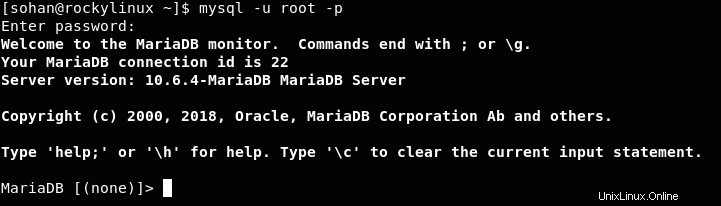
Poté musíte vytvořit vzdáleného uživatele s právy root pro pozdější instalaci Centreon.
Přihlaste se do MySQL spuštěním příkazu níže:
mysql -u root -p
CREATE USER 'sohan'@'188.166.52.228' IDENTIFIED BY '123';
GRANT ALL PRIVILEGES ON *.* TO 'sohan'@'188.166.52.228' WITH GRANT OPTION;
FLUSH PRIVILEGES;
exit
Krok 5:Instalace balíčků Centreon
Chystáme se nainstalovat úložiště Centreon
sudo dnf install https://yum.centreon.com/standard/21.10/el8/stable/noarch/RPMS/centreon-release-21.10-2.el8.noarch.rpm
Nyní nainstalujte balíčky Centreon na Rocky Linux 8 spuštěním níže uvedeného příkazu v terminálu:
sudo dnf install centreon centreon-database
Balíček centeron-database set optimalizoval konfiguraci MariaDB pro Centreon:
cat /etc/systemd/system/mariadb.service.d/centreon.conf

Podívejme se na konfigurační soubor
cat /etc/my.cnf.d/centreon.cnf
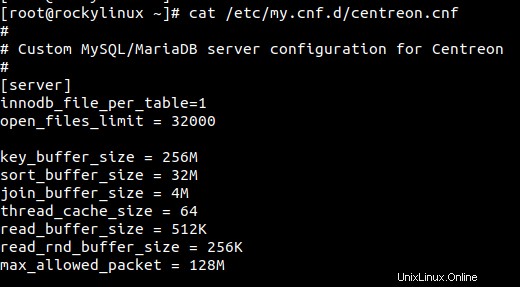
Nyní znovu načtěte démona a restartujte službu MariaDB.
sudo systemctl daemon-reload
sudo systemctl restart mariadb
Nyní povolte všechny požadované služby během spouštění systému.
sudo systemctl enable mariadb
sudo systemctl enable php-fpm
sudo systemctl enable httpd
sudo systemctl enable centreon
sudo systemctl enable cbd
sudo systemctl enable centengine
sudo systemctl enable gorgoned
sudo systemctl enable snmptrapd
sudo systemctl enable centreontrapd
sudo systemctl enable snmpd
Krok 6:Instalace Centreon Web
Před zahájením procesu instalace Centreon Web musíte provést následující příkazy:
sudo systemctl start mariadb
sudo systemctl start php-fpm
sudo systemctl start httpd
sudo systemctl start centreon
sudo systemctl start cbd
sudo systemctl start centengine
sudo systemctl start gorgoned
sudo systemctl start snmptrapd
sudo systemctl start centreontrapd
sudo systemctl start snmpd
Nyní se přihlaste do webového rozhraní Centreon a zadejte následující:
http://<IP>/centreon
Zobrazí se vám obrazovka Welcome to Centreon Setup, jak je znázorněno níže:
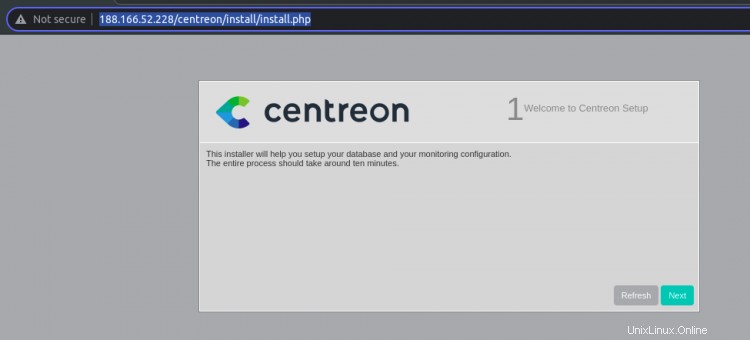
Nyní postupujte podle pokynů
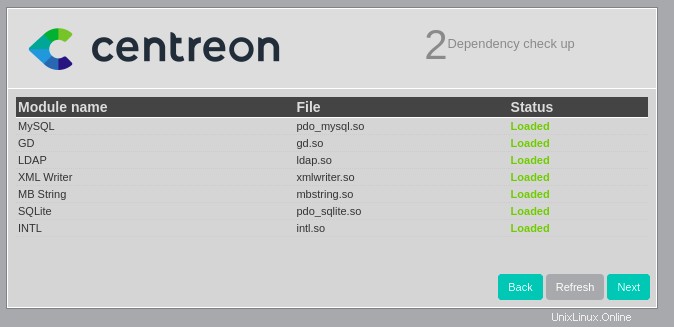
Zadejte informace o monitorovacím motoru
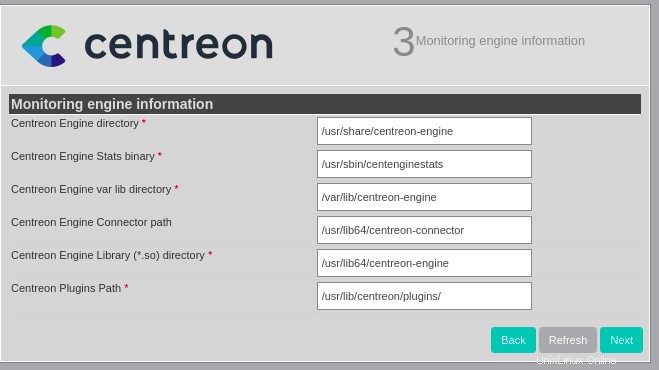
Zde najdete informace o modulu Centreon Broker
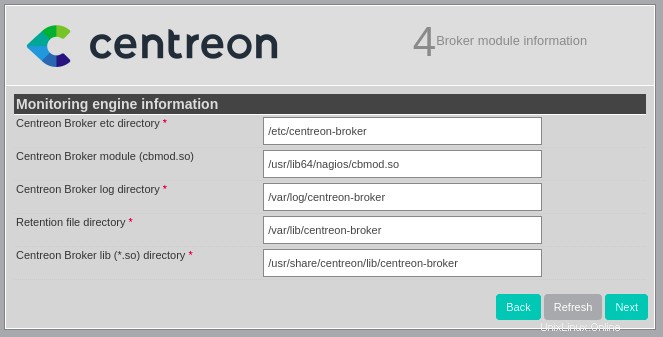
Na další stránce uvidíte informace o správci
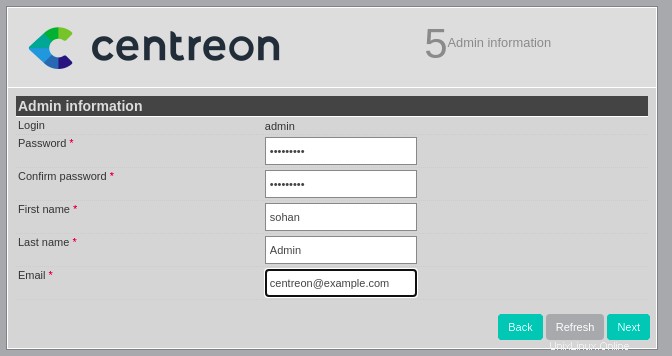
Zde zadejte heslo uživatele root, které jste nastavili během instalace sudo mysql_secure_installation, a uživatele databáze, jak jsme vytvořili dříve.
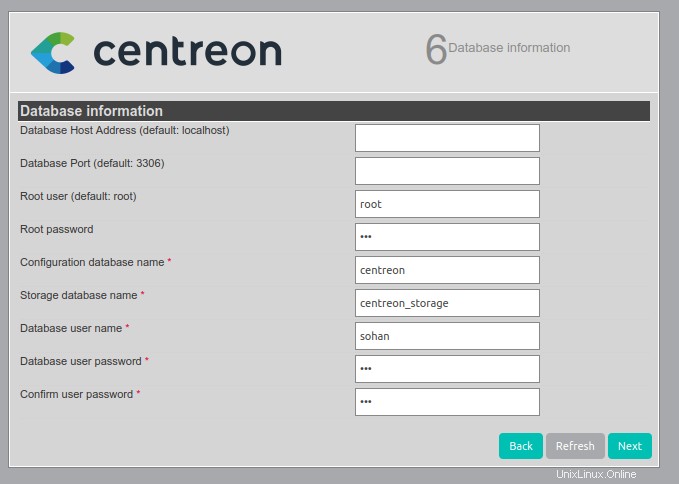
Nainstaluje databázi a vygeneruje mezipaměť
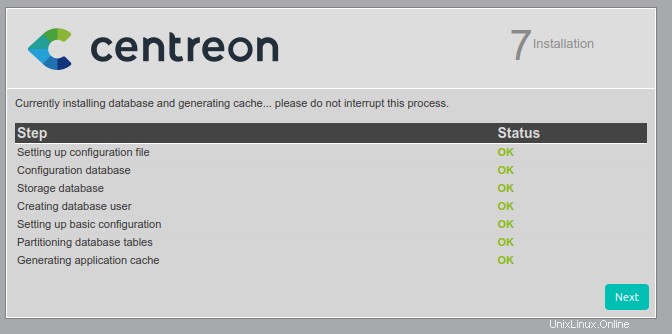

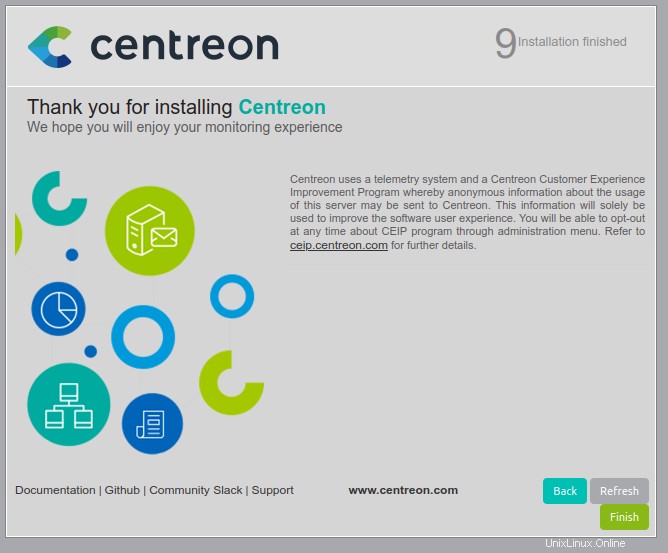
Klikněte na tlačítko Dokončeno a přihlaste se jako správce Centreon a heslo, které jsme nastavili při instalaci.
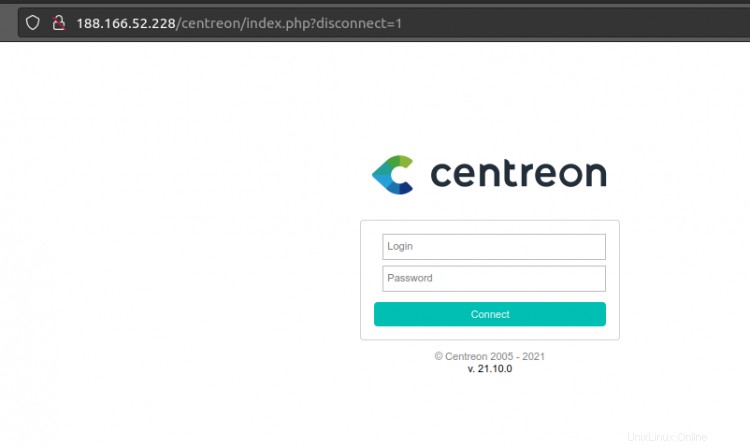
Po úspěšném přihlášení uvidíte Centreon Dashboard jako níže uvedený snímek obrazovky:

Závěr
Gratulujeme! Úspěšně jste nainstalovali nástroj Centreon Monitoring Tool na Rocky Linux. Nyní můžete prozkoumat Centreon a naučit se monitorovat serverovou infrastrukturu.